Как да инсталирам Windows 10 на всеки поддържан лаптоп, таблет или компютър?
разни / / August 05, 2021
Windows 10 е най-новата и несъмнено най-добрата операционна система и за компютри, лаптопи и таблети. Windows 10 стартира през 2015 г. от Microsoft Inc. за актуализиране на съществуващата Windows 8.1, която също не постигна значителен успех. Но когато Windows 10 беше пуснат, той промени перспективата на почти всички потребители, които използваха предишните дистрибуции на Windows. Windows 10 е една от най-оптимизираните операционни системи за всички платформи, главно смартфони, таблети, лаптопи и персонални компютри.
Windows 10 продължава с дизайна в метро стил, който първоначално е бил включен в Windows 8 и 8.1. Но и двамата не бяха толкова оптимизирани, че да работят ефективно във всички системи. Затова Microsoft реши да създаде операционна система, която ще работи най-добре във всички видове операционни системи и така те излязоха с идеята за Windows 10. Освен това Windows 10 получава редовни кумулативни актуализации, които подобряват стабилността и съвместимостта на приложенията, заедно с нови функции и функции за сигурност. По-рано Windows имаше вградена антивирусна програма. Но това по никакъв начин не е сравнимо с това на Windows 10. Най-накрая можем да обобщим, че Windows 10 е най-добрият за всички системи, независимо от това, в който потребителите искат да го инсталират.
Сега повечето потребители там бяха объркани как да инсталират Windows 10 на своите системи. Независимо дали става дума за лаптоп, компютър или таблет. Затова решихме да измислим ръководство, което ще помогне на потребителите да инсталират и конфигурират правилно Windows 10 в тяхната система. Така че нека да започнем.

Съдържание
- 1 Системни изисквания за лаптоп или компютър
-
2 Как да инсталирам Windows 10 на компютър или лаптоп?
- 2.1 По средата завършена
- 3 Системни изисквания за таблет
- 4 Как да инсталирате Windows 10 на таблет
- 5 Обобщение
Системни изисквания за лаптоп или компютър
Лаптопът и компютърът са горе-долу еднакви и просто разликата идва в случай на преносимост. Така че знаем, че нашите читатели са достатъчно интелигентни, за да разберат и двамата заедно. Компютърът има само различни компоненти, докато лаптопът ги свързва заедно. Затова нека започнем със системните изисквания за инсталиране на Windows 10 в компютър или лаптоп.
- 1 GHz процесор, независимо дали е система на чип или система в чип. Intel и AMD ще го направят
- 1 GB RAM за 32-битова и 2 GB RAM за 64-битова
- Пространство на твърдия диск от минимум 32 GB. По-голямото е по-добре винаги
- Разделителната способност на дисплея е минимум 800 × 600 пиксела
- Свързването с интернет е необходимо, за да използвате функциите като Cortana (Виртуален асистент) и да получавате кумулативни актуализации от Microsoft
Свързани статии:
- Как да отворя редактора на системния регистър на Windows 10, 8, 7, Vista или по-стари ОС?
- Как да ускорите Windows 10 за игри и производителност
Така че сега знаете минималните системни изисквания, което означава, че вече сте готови да продължите с инсталирането на Windows 10 на вашия компютър или лаптоп.
Как да инсталирам Windows 10 на компютър или лаптоп?
Сега знаете какво е толкова интересното за Windows 10, а също и системните изисквания. Това означава, че сте готови да преминете през инсталационния процес. Следвайте внимателно стъпките и не забравяйте да архивирате данните си. Тъй като вашият компютър или лаптоп ще бъде форматиран, за да изтрие всички налични данни. Следвайте стъпките по-долу, за да продължите с инсталирането на Windows 10.
Внимание!
Всички данни и файлове ще бъдат изтрити по време на инсталирането на Windows 10. Не забравяйте да архивирате данните си на сигурно и сигурно място. GetDroidTips не носи отговорност за съществена загуба на данни.
- Юмрук от всички отидете на официален уебсайт на Microsoft за да изтеглите най-новата актуализирана дистрибуция на Windows 10
- Изтеглете .iso файла ще отнеме известно време, тъй като е от 4.76GB
- Изтеглете приложение, Руфус или друг софтуер, който може да направи стартиращо устройство
- Сега използвайки софтуера направете стартиращ Pendrive
- След това рестартирайте компютъра
- Веднага щом видите логото на производителя, започнете едновременно да натискате клавиша „Del“ или „F12“. В някои случаи F10 също работи
- Сега ще влезете в менюто на BIOS, в менюто на BIOS, използвайте клавишите със стрелки, за да превъртите надясно и наляво и отидете на „Boot Options“.
- След това изберете името на вашето устройство за писалка и натиснете enter
По средата завършена
Ако сте направили правилно до тук, тогава поздравления. Преминахте половината от процедурата за инсталиране на Windows 10. Сега ще разкажем по-нататъшните процеси. Но в случай, че не сте тук, препоръчваме ви да прегледате ръководството правилно и да проверите дали сте допуснали грешка. Не забравяйте, че докато правите стартиращо устройство, трябва да изберете метода на разделяне като MBR, ако вашият твърд диск е по-малък от 1TB, а ако вашият твърд диск е повече от 1TB, не забравяйте да изберете GPT. Сега проследете за още.
- Сега на първия екран ще бъдете помолени да въведете серийния номер на лиценза. Ако нямате това, засега можете да пропуснете този раздел. И продължете с по-нататъшните стъпки.
- След това изберете версията, която искате да инсталирате, като Professional, Student или Home, след което кликнете върху Next
- След това ще бъдете помолени за хранилището, където искате да инсталирате Windows. След това кликнете върху дяла. След това го форматирайте от бутона по-долу
- След това изберете дяла на устройството отново и кликнете върху Инсталиране на Windows
След като щракнете върху Инсталиране на Windows, Windows 10 ще започне да се инсталира и ще отнеме няколко минути, за да завърши според вашия твърд диск или SSD устройство. Ако вашият компютър или лаптоп има SSD устройство вътре, препоръчваме да го инсталирате там, защото тогава инсталирането ще отнеме не повече от 15 минути.
След като инсталацията завърши, вашият компютър или лаптоп ще се рестартира и вече сте готови със своя собствен Windows 10. Наслади се
Системни изисквания за таблет
Таблетите, на които е инсталиран Windows 8.1, могат да бъдат актуализирани до операционна система Windows 10. Но преди да преминете към стъпките, е необходимо да знаете системните изисквания на таблета, за да стартирате Windows 10 ефективно.
- Таблетът трябва да има най-малко 800 Mhz процесор или по-висок, независимо дали е от Intel, Broadcom или Qualcomm
- Минимум 512MB RAM за 32-битова и 1GB за 64-битова
- Трябва да има вътрешна памет от поне 8GB
- Интернет връзката от донгъл или SIM карта е задължителна
- Той трябва да поддържа хардуер USB On the Go, тъй като за инсталацията е необходима мишка
След като знаете, че таблетът ви е удобен за Windows 10, можете да продължите с инсталацията.
Как да инсталирате Windows 10 на таблет
След като знаете хардуерните изисквания, сте напълно сигурни, че вашият таблет ще може да работи с Windows 10. Но преди това ви трябват няколко неща.
Предварителни изисквания
2. USB 3.0 флаш устройство
3. USB OTG адаптер
4. USB мишка за справяне със задачите
5. SIM карта или Dongle с активирана връзка с интернет
Така че нека започнем с инсталацията.
Първите стъпки са подобни на компютърните
- Юмрук от всички отидете на официален уебсайт на Microsoft за да изтеглите най-новата актуализирана дистрибуция на Windows 10
- Изтеглете .iso файла ще отнеме известно време, тъй като е от 2,76 GB
- Изтеглете приложение, Руфус или друг софтуер, който може да направи стартиращо устройство
- Сега използвайки софтуера направете стартиращ Pendrive
- След това рестартирайте таблета си с Разширено стартиране
- Когато таблетът ви се рестартира, изберете „UEFI Firmware Upgrade“.
- Процесът е автоматизиран и таблетът автоматично ще разпознае зареждащото устройство на писалката
- Сега продължете с инсталацията
- Тук не е необходимо да въвеждате серийния номер или да избирате версията на Windows 10
Както казахме, инсталирането на таблет е повече или по-малко автоматизирано и таблетът ви автоматично ще се стартира, когато инсталацията приключи. Въпреки това ще ви е необходима интернет връзка, за да регистрирате таблета си с Windows 10.
Обобщение
Това ръководство трябваше да помогне на потребителите, които са имали проблеми или са били объркани относно инсталирането на Windows 10 на своите лаптопи, компютри и таблети. Следвайки нашето ръководство, те ще могат лесно да инсталират Windows 10. Надяваме се, че това ръководство е било полезно за вас. Ако имате някакви въпроси или отзиви, не се колебайте да коментирате долу с вашето име и имейл адрес. По същия начин, вижте нашите iPhone Съвети и трикове, Съвети и трикове за компютър, и Съвети и трикове за Android за още такива съвети и трикове. Благодаря ти.
Анубхав Рой е студент по компютърни науки, който има огромен интерес към света на компютрите, Android и други неща, случващи се в света на информацията и технологиите. Той е обучен в машинно обучение, наука за данни и е програмист на език Python с Django Framework.

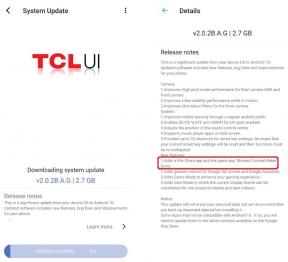
![Колекции от фърмуер на Samsung Galaxy Xcover 4 Stock [Stock ROM]](/f/cb13e0fa61cf5116c4002bd26ce5f6ae.jpg?width=288&height=384)
